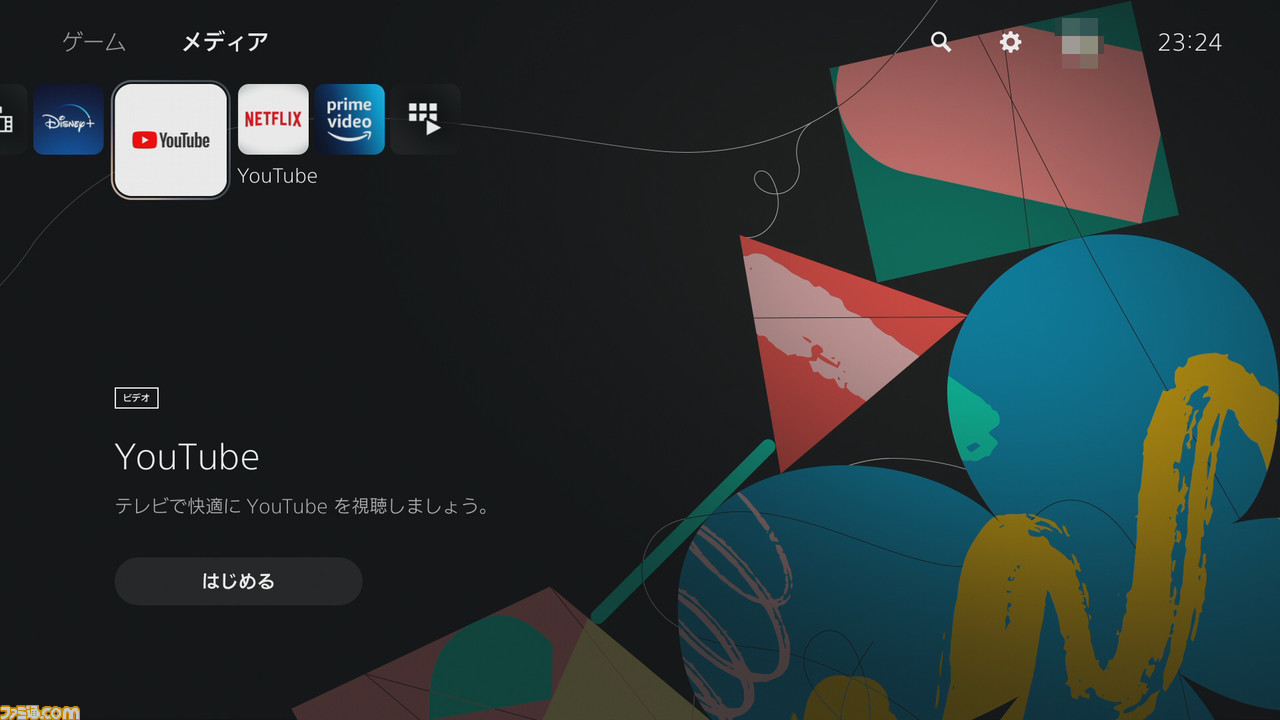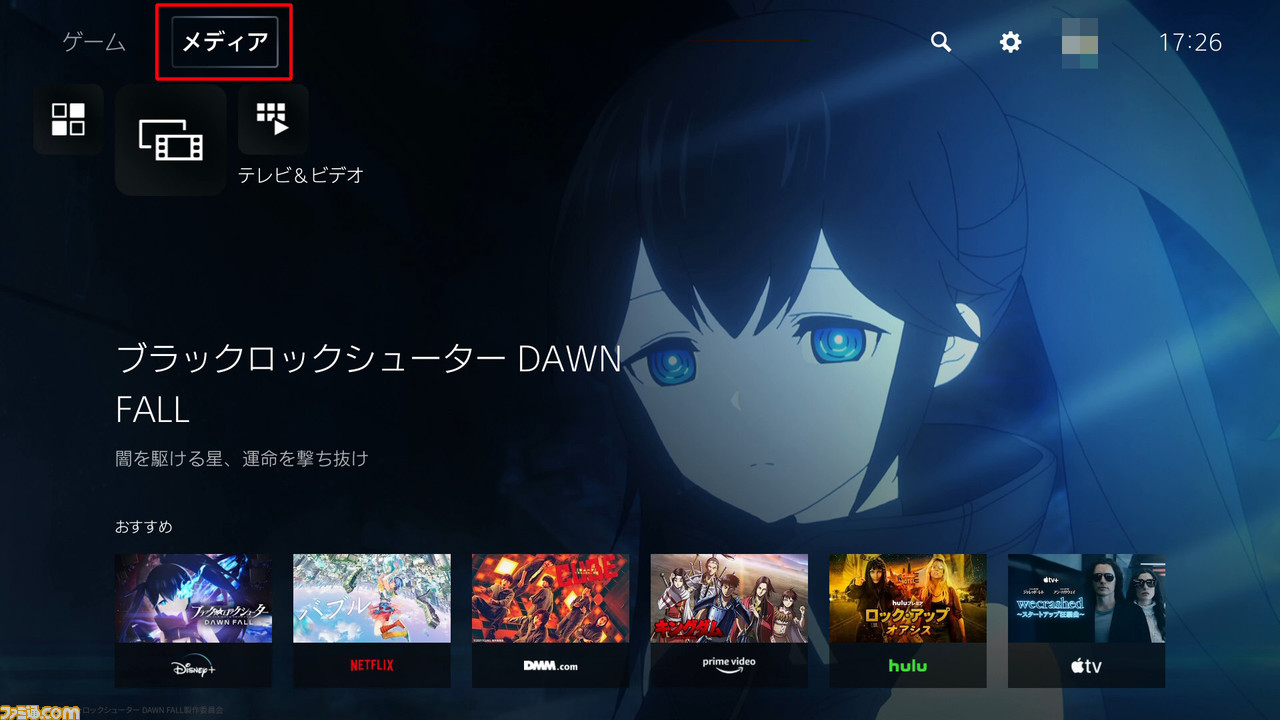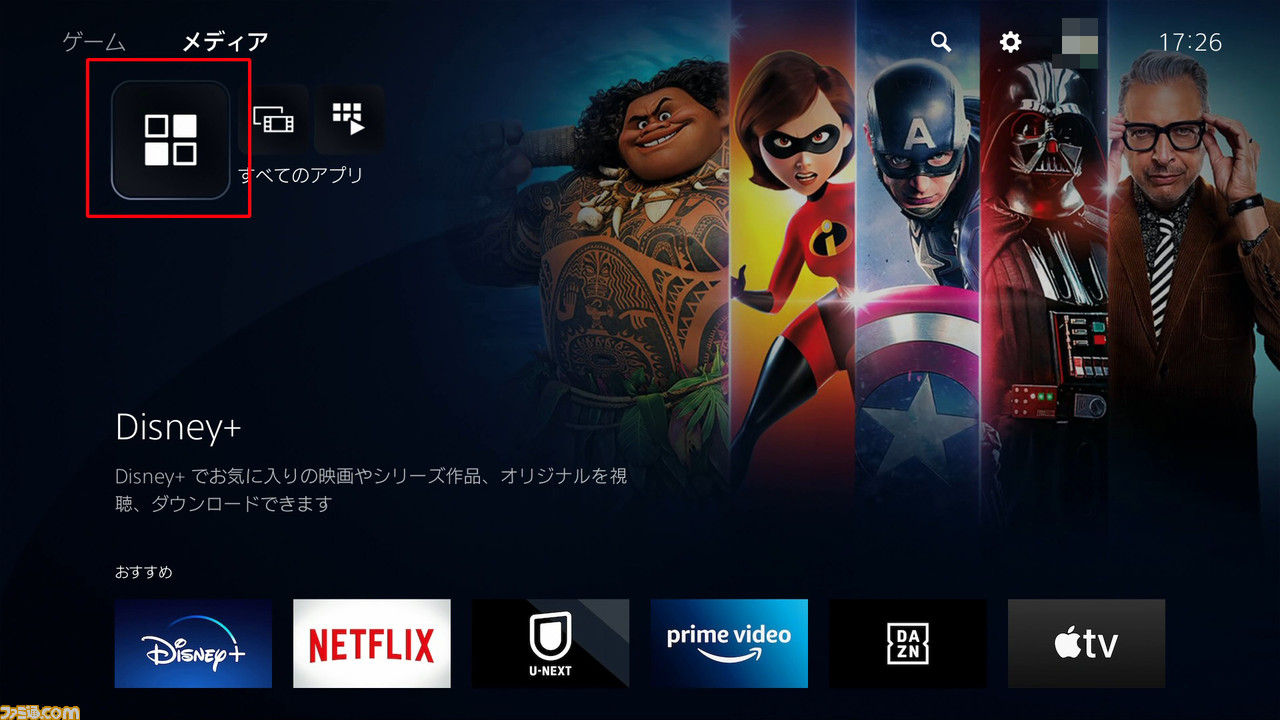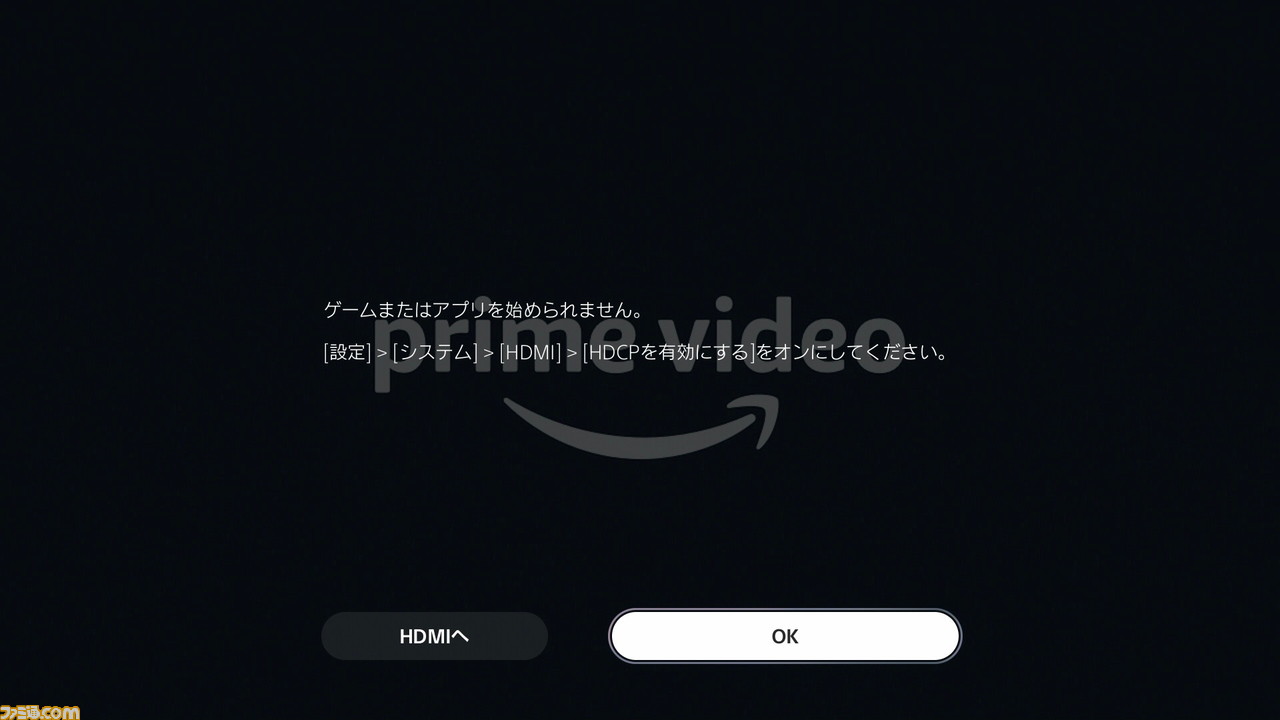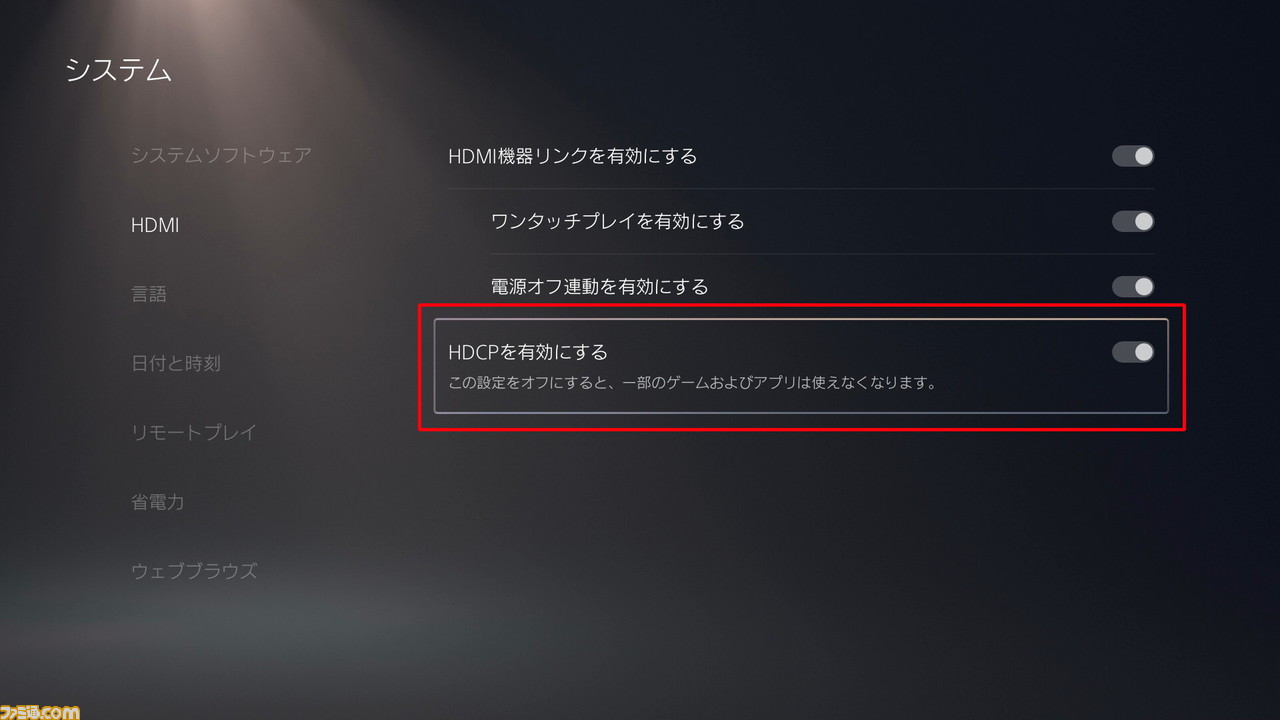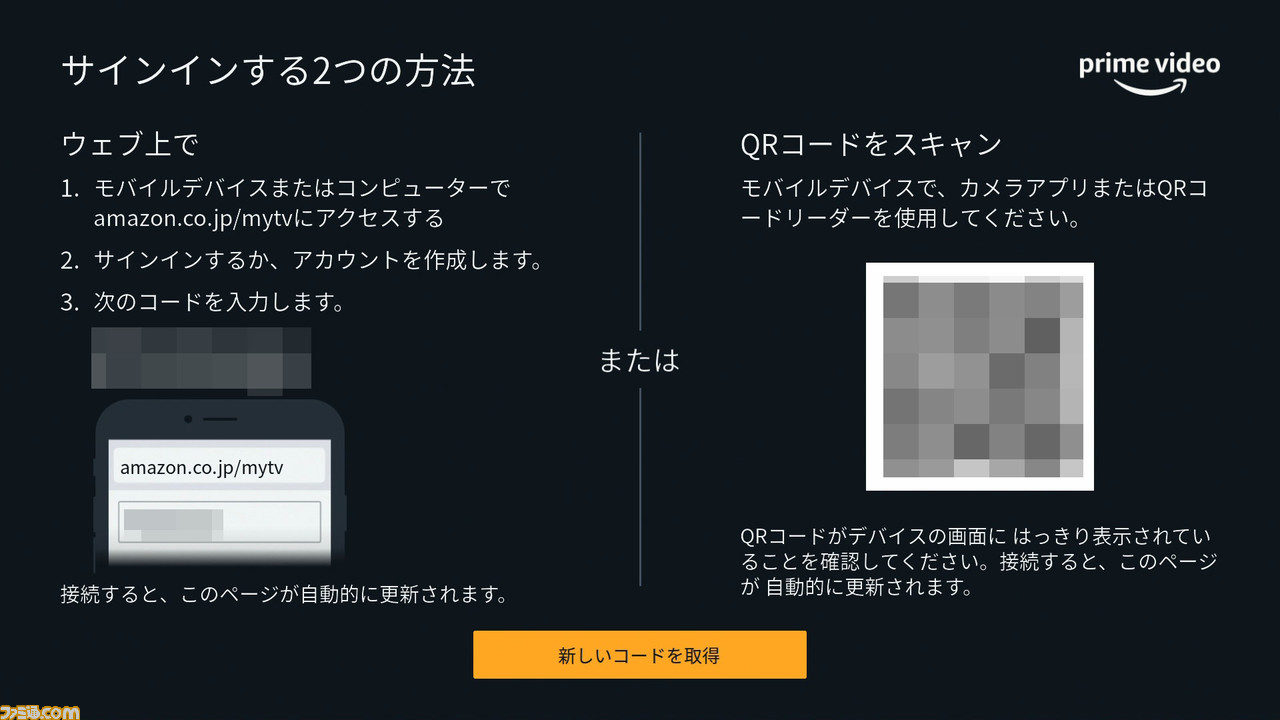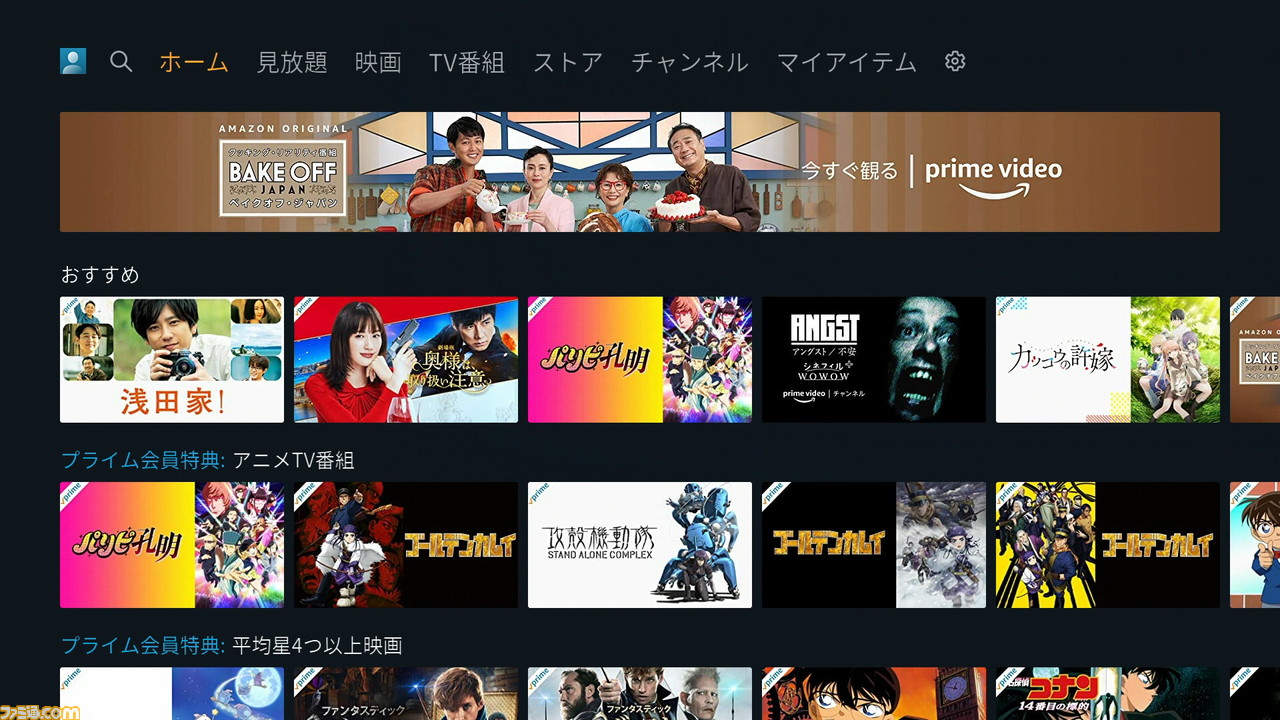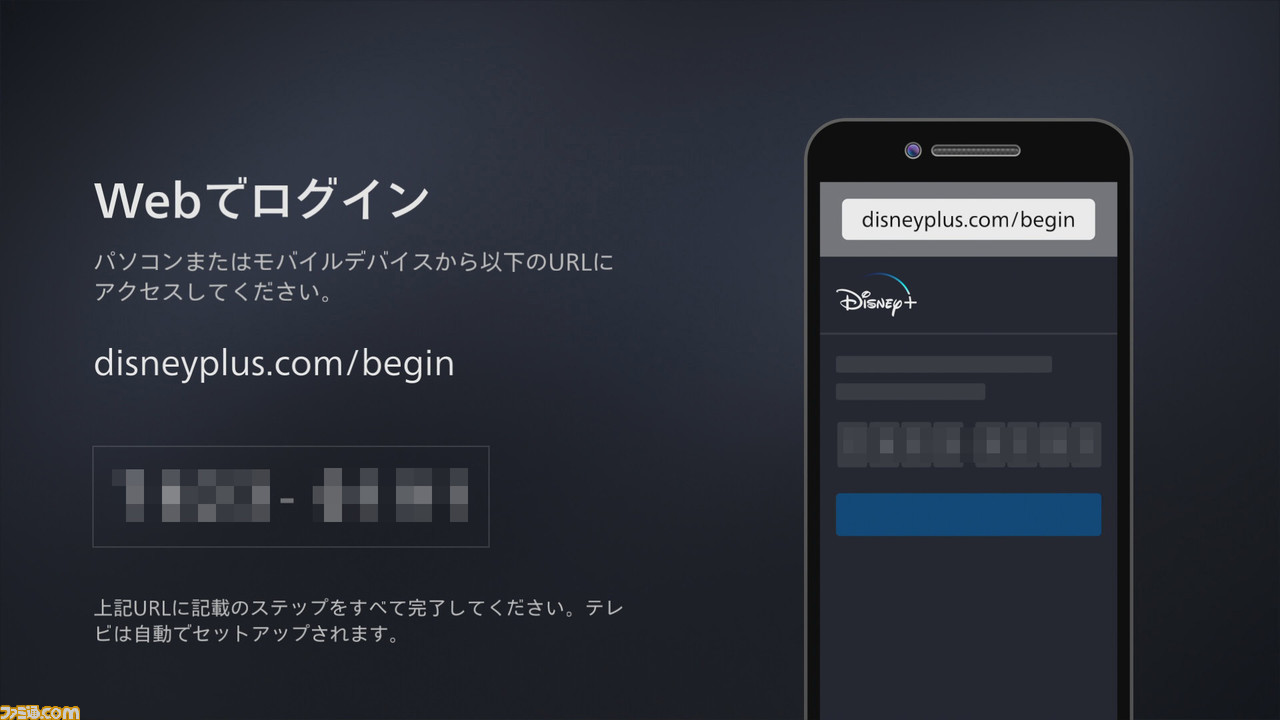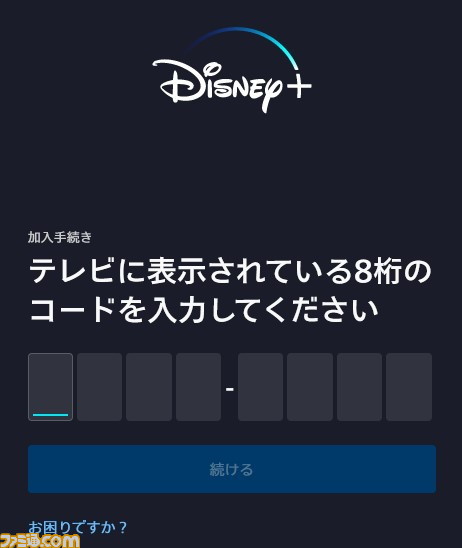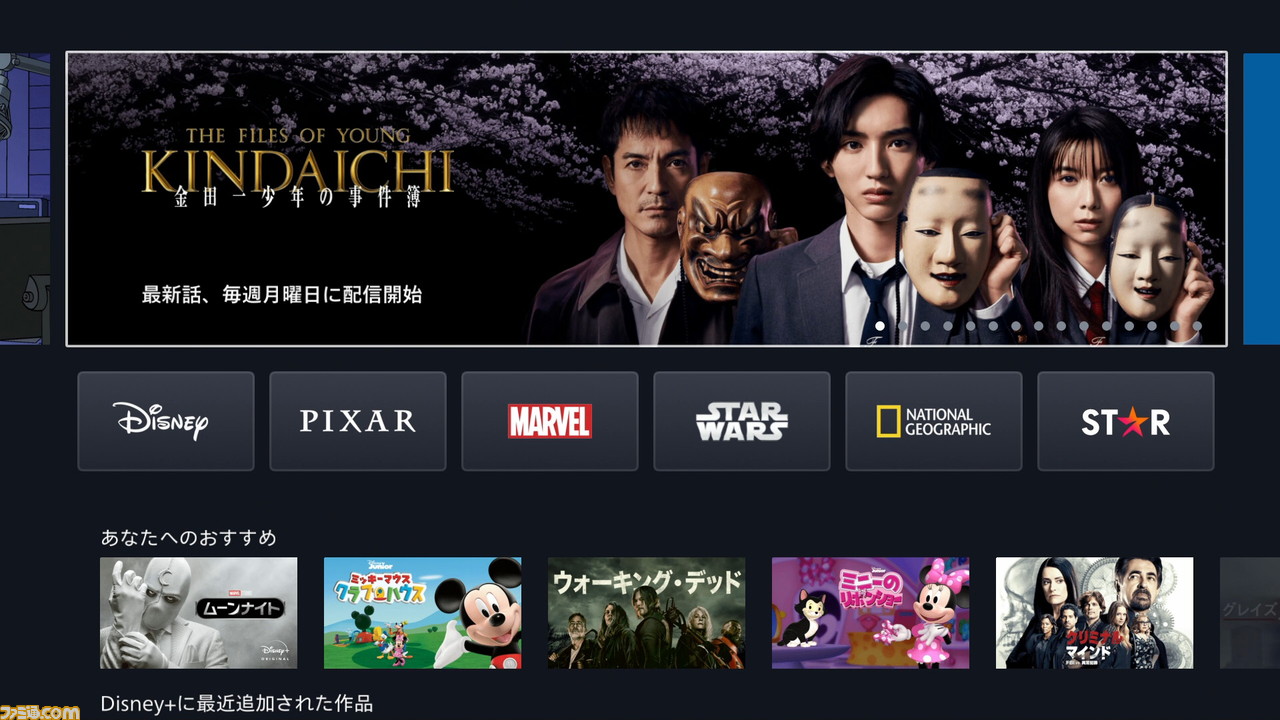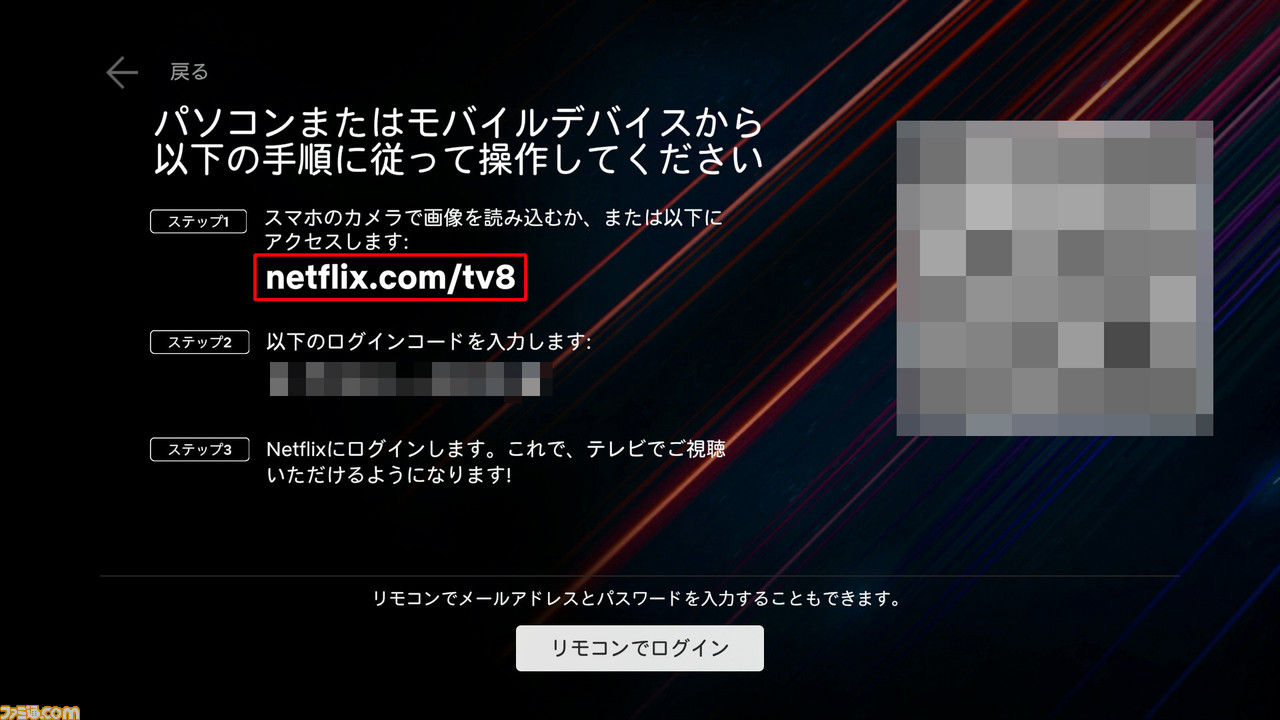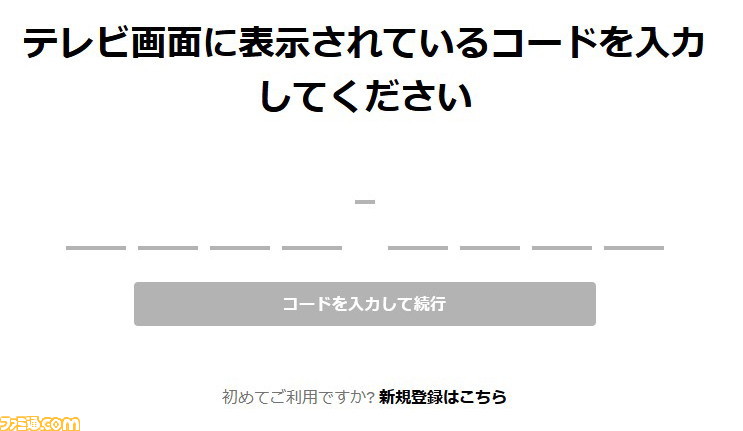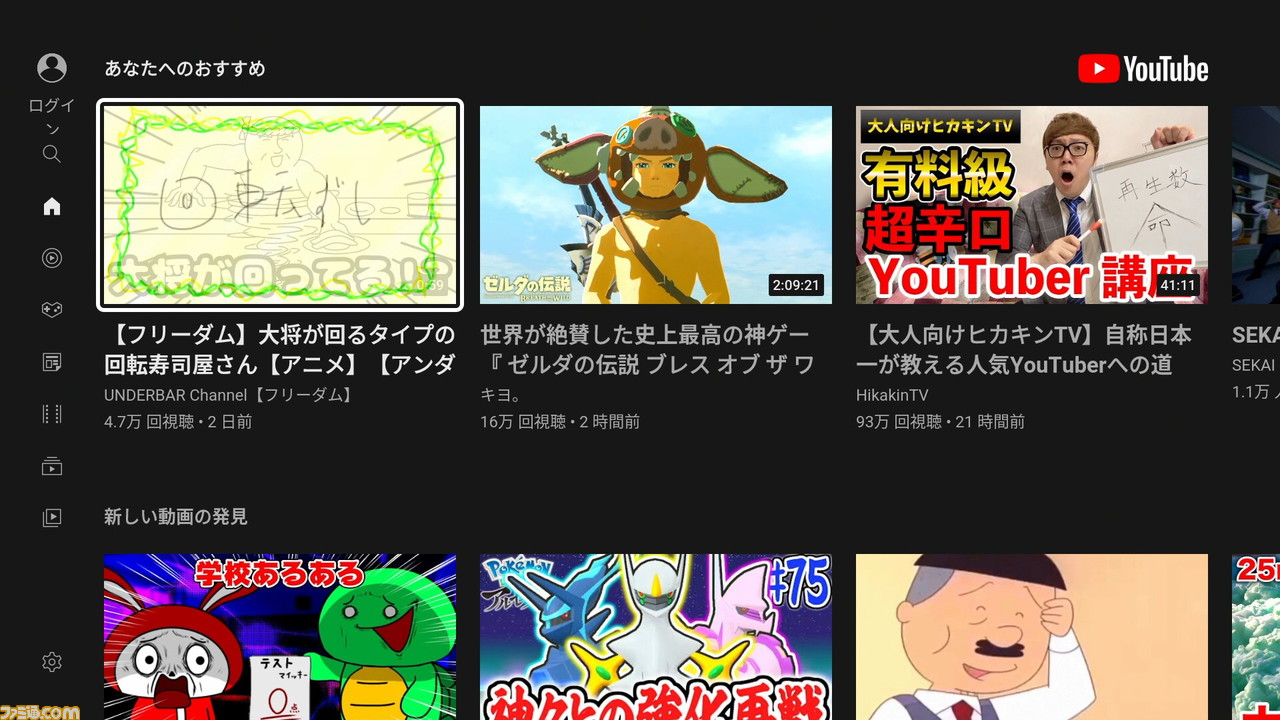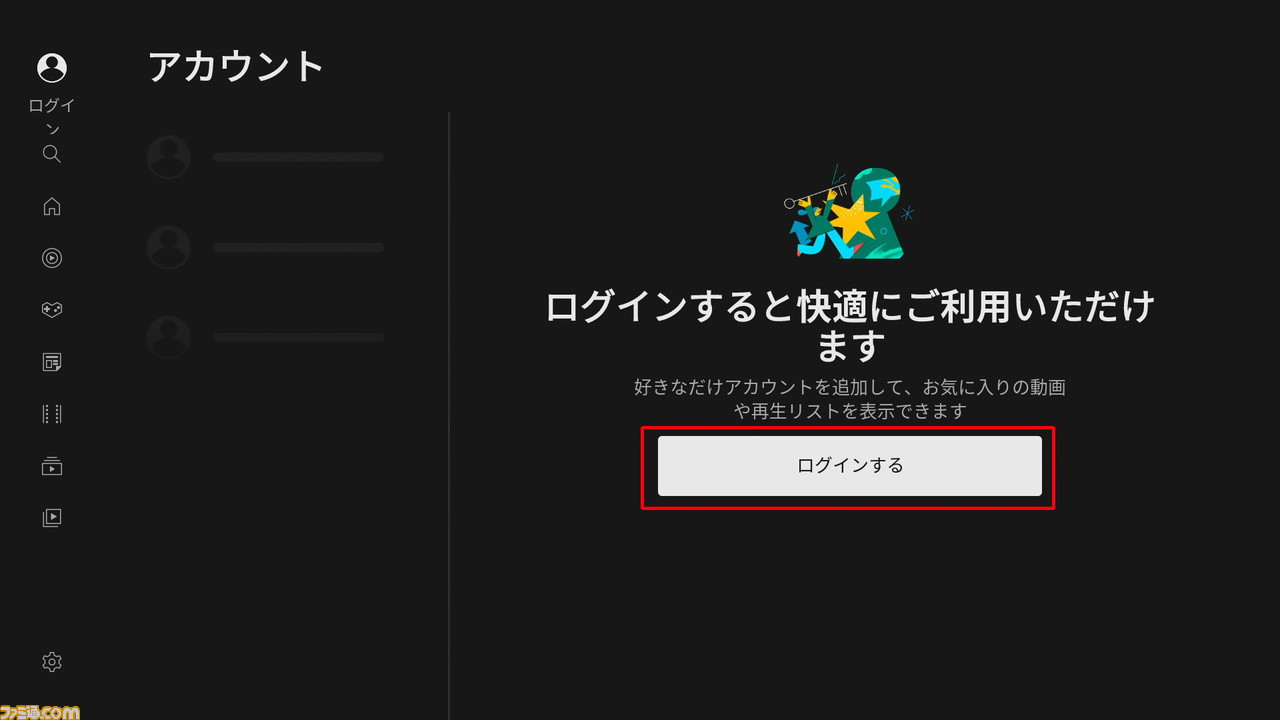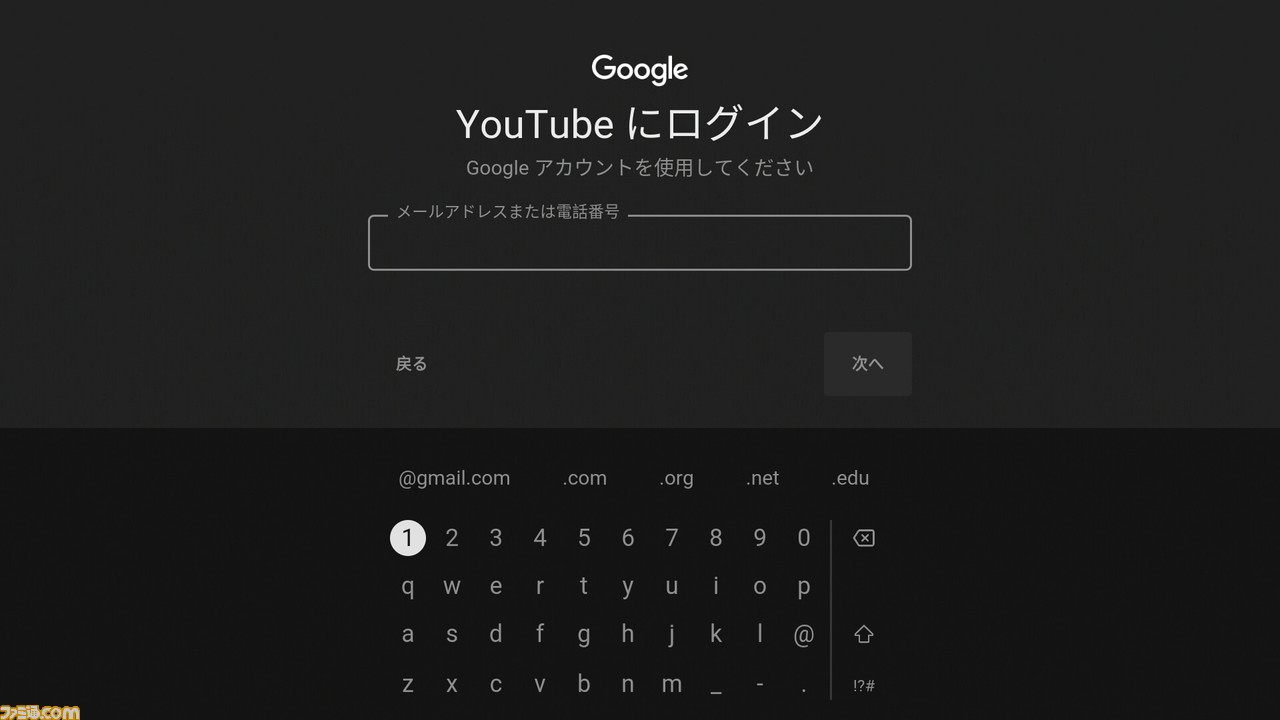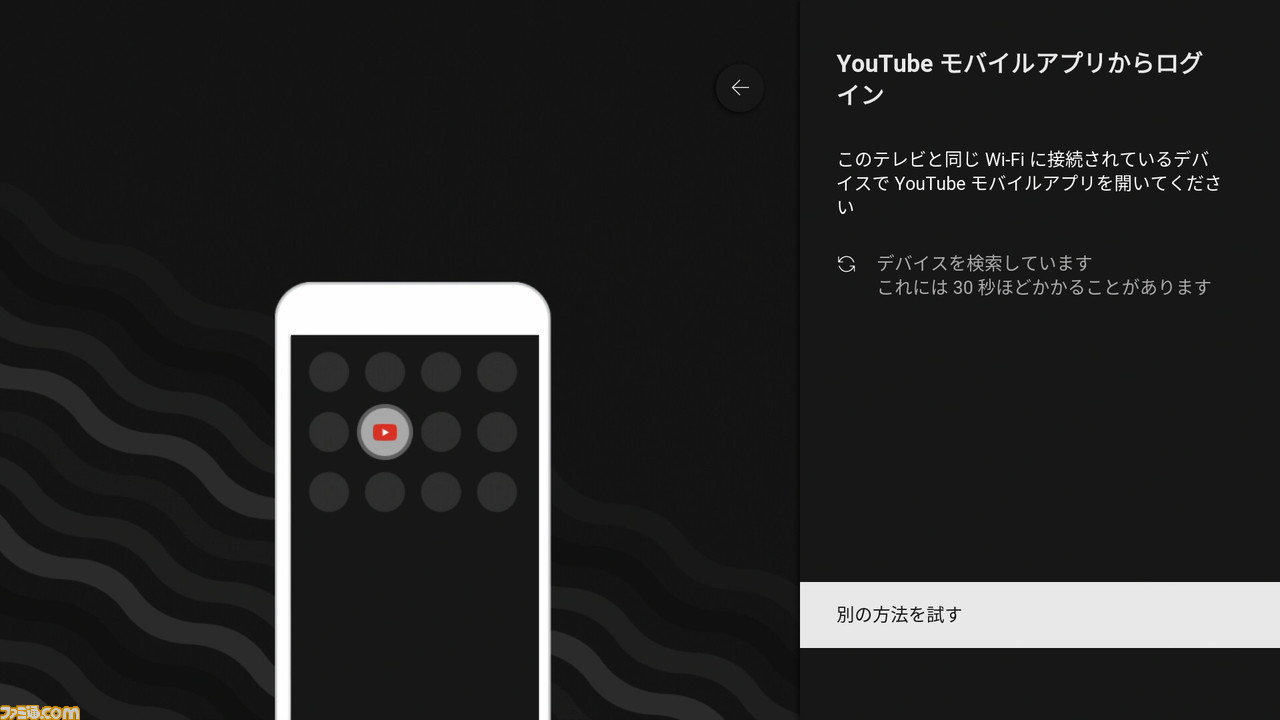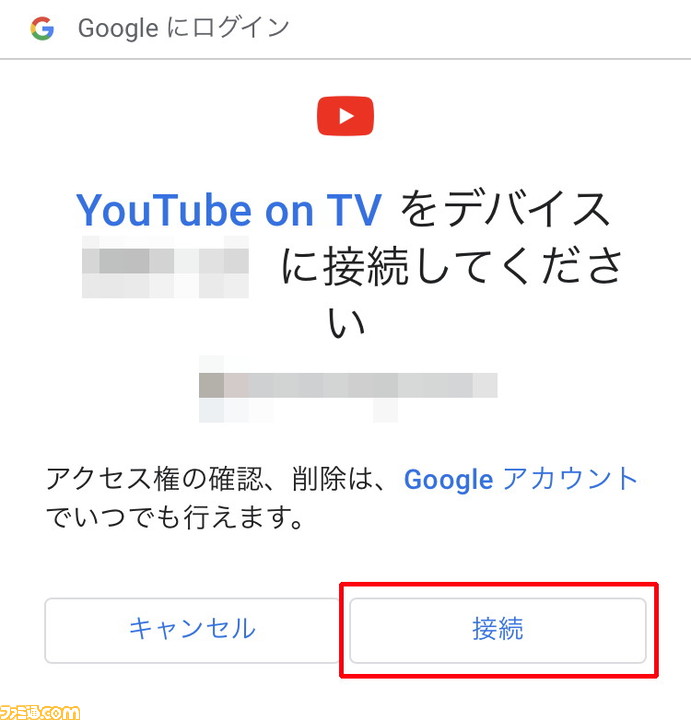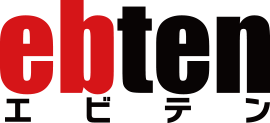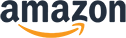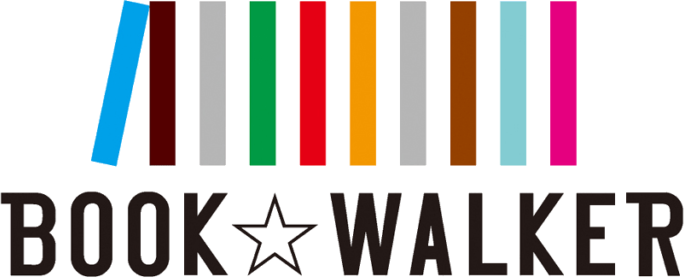プレイステーション5(PS5)はゲームがプレイできるのはもちろんのこと、動画を観るための機器としても非常に便利。本稿では動画サービスを利用するやりかたをお伝えする。
アマゾンプライムビデオやネットフリックスなど、全世界で利用されている動画配信サービスがアプリとして用意されており、すでにアカウントを登録済みなら追加の料金を払うことなくPS5経由で動画を観ることが可能となっている。
動画配信サービスをスマートフォンで利用しているという人も多いと思うが、せっかくなら、大きな画面で動画を楽しみたいところ。本記事ではとくに
- アマゾンプライムビデオ(Amazon Prime Video)
- ネットフリックス(NETFLIX)
- ディズニープラス(Disney+)
- YouTube
をPS5で観る方法をご紹介。
PS5を大画面でプレイしている人なら、動画も大画面で楽しまなければもったいない! この記事を参考にアプリをインストールして快適な動画視聴ライフを満喫してほしい。
※アマゾンプライムビデオおすすめ作品は以下の関連記事をチェック!
まずはアプリをダウンロード
各種動画配信サービスを利用する場合は、ホーム画面の上に表示されている[メディア]を選び、[すべてのアプリ]から希望する動画配信サービスを選択。[ダウンロード]からアプリをダウンロードしよう。
ダウンロードしたら[メディア]の欄にアイコンが表示されるので、通常のゲームと同じように、利用したいサービスを選択してアプリを起動しよう。
今後は、このホーム画面上部にあるメディア部分からアプリを選択することが操作の基本となる。
アプリが起動できない場合
動画配信などのためにPS5をキャプチャーボードにつないでいる人は、録画をするために“HDCP”を無効にしている人もいるかもしれない。この機能がオフになっていると動画配信サービスが利用できないことが多く、下の画像のようなエラー画面が表示される。
HDCPは“High-bandwidth Digital Content Protection system”の略称で、著作権保護技術のひとつ。この機能がオンになっているとキャプチャーボードで映像を認識できなくなるが、著作権で保護されたコンテンツが利用可能になる。動画配信サービスを利用する場合は、[設定]>[システム]>[HDMI]>[HDCPを有効にする]をオンにするのをお忘れなく。
PCやスマホでアカウントを作成
今回紹介する動画配信サービスのうち、YouTube以外を利用するにはアカウントが必須となる。基本的にPS5本体からはアカウントが作成できず、PCかスマートフォンでの操作を要求されることが多い。
利用したい動画配信サービスがあるなら、先にPCかスマートフォンでアカウントを作っておくとスムーズにサービスが利用できる。なお、本稿ではすでに対応したアカウントを持っていることを前提での利用方法を紹介している。
Prime Videoを観る
Prime Videoのアプリを起動し、[サインイン]を選択するとつぎの画面が表示されるので、以下のふたつのうちどちらかの方法でサインインを行おう。
- PCでhttp://amazon.co.jp/mytvのURLにアクセス。ログイン処理を行ったのち、プレイステーション5の画面に表示されている登録コードを入力する
- 持っているスマ―トフォンなどのカメラでQRコードを読み込み、ログイン処理を行い、画面に表示される[許可]のボタンをタップする
上記の操作を行うことで、PS5の画面がPrime Videoのホーム画面に切り換わる。
Disney+を観る
Disney+のアプリを起動したら、[ログイン]を選択しつぎの画面に移行。つぎにPCかスマートフォンでhttps://www.disneyplus.com/beginにアクセスし、画面に表示されている8桁の番号を入力しよう。
するとログイン画面が表示されるので、画面の指示に従ってメールアドレスとパスワードを入力すればログイン完了。PS5の画面もDisney+のホーム画面に自動的に切り換わる。
NETFLIXを観る
NETFLIXを観る場合は、アプリを起動したら[ログイン]を選択。以下の3つの方法のいずれかでアカウントにログインしよう。
- アカウントを登録したメールアドレスとパスワードを入力してログインする
- [ウェブからログイン]を選択し、下の画面で表示される8桁のログインコードを、https://www.netflix.com/tv8で入力。その後、アカウントを登録したメールアドレスとパスワードを入力する
- 画面のQRコードをスマートフォンで読み取り、下の画面で表示される8桁のログインコードを入力。その後、アカウントを登録したメールアドレスとパスワードを入力する
上記の方法を行うことでPS5にNETFLIXのホーム画面を表示させることができる。
YouTubeを観る
YouTubeはほかのサイトと異なり、アプリをダウンロードするだけで、すべての動画が視聴可能だ。
YouTube Premiumを適応させたり、登録チャンネルを表示させたりするのに自分のアカウントでログインしたい場合は、[ログイン]の項目から[ログインする]を選び、以下のふたつの方法で設定を行おう。
- [テレビでログインする]を選択し、アカウントを登録しているメールアドレスとパスワードを入力してログイン
- [スマートフォンでログインする]を選択したあと、プレイステーション5と同じインターネット回線に接続しているスマートフォンでYouTubeのアプリを起動(※)。画面の指示に従って[(ユーザー名)として続行]>[接続]をタップしてログイン
※プレイステーション5側のインターネット接続は、有線でも無線でも可。スマートフォン側はWi-Fiでの接続が必須。
そのほかの動画配信サービスもチェック!
今回紹介した4つに加え、PS5では以下の動画・音楽配信サービスのアプリが公開されている。
※2022年4月28日現在。
そのほかの動画配信サービス一覧
- Spotify
- Apple Music
- Apple TV
- DAZN
- DMM.com
- Hulu/フールー
- torne
- Twitch
- U-NEXT/ユーネクスト
- UEFA.tv
- WATCHA
- WWE
メジャーな動画・音楽配信サービスは網羅されているので、きっと観たい動画が見つかるはず。ふだんゲームをしている大きな画面で、ぜひ映画館気分を堪能してほしい。